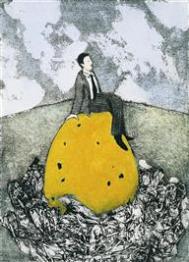关系数据库之所以称之为“关系”数据库,其真谛在于可以追踪数据库中数据元素之间的关系。然而,很多数据库用户并不知道如何利用关系数据库的这个功能,只是简单地把Access当作高级电子表格来使用。本文我们将和大家探讨如何在一个Access数据库中为两个表创建关系。
第一步:启动
首先,我们要启动Access,打开存放新表格的数据库。在这个例子当中,我们将使用一个简单的用来跟踪运行活动的数据库。该数据库包含了两个表:表routes(日常运行路径的追踪记录)和表runs(对每一个运行活动的单独记录)。其中表routes包含了“ID”、“short_name”、“description”和“distance”五个字段,而表runs则包含了“ID”、“route”、“run_date”、“time”、“run_time”和“comments”六个字段。
(本文来源于图老师网站,更多请访问https://m.tulaoshi.com/bianchengyuyan/)
第二步:启动关系工具
接下来,我们要打开Access的“关系工具”。点击Access界面的“数据库工具”选项卡,从下拉选项中点击“关系”按钮,如图二所示。

第三步:添加关系表
如果这是首次在当前数据库创建表关系,那么就会出现“显示表”对话框,如图三所示。该对话框有三个选项卡,将显示当前数据库中所有的表和查询,前两个“表”和“查询”用以可以分别查看表和查询,而“两者”选项卡则可以同时显示表和查询。选择你想要在这个关系中包含的表(可以利用control键一次同时选中多个表),然后单击“添加”按钮。添加完最后一个表后单击“关闭”按钮继续。

第四步:查看关系图
你现在会看到一个没有还没有编辑过的关系图,如图四所示。
在这个例子中,我们将为表routes和表runs创建关系。所以在上一步中我们将这两个表都添加到了这个关系图中。你会注意到,这两个表之间没有关系线相连,这表示你还没有为这两个表之间创建任何关系。

第五步:创建表关系
接下来就是重头戏了。这个步骤中我们会为两个表创建关系。
首先,我们要确定在这个关系中的“主键”字段和“外键”字段。当你确定好这两个字段后,就可以点击一个表的“主键”字段并将其拖曳至另一个表“外键”字段。这时候将出现“编辑关系”对话框。在这个例子当中,我们选择routes表本身的主键“ID”字段作为创建关系的主键,而Runs表中的“route”属性字段作为外键。所以将会出现如图五所示的“编辑关系”对话框,查看确认其中出现的是正确的属性。

此外,在这个步骤中,我们还需要决定是否要“实施参照完整性”。如果勾选了该复选框,Access会确保runs表中的所有记录在routes表中总能找到相对应的记录,也就是限定外键必须